SF Mono — действительно хороший моноширинный шрифт, доступный для пользователей Mac в терминалах и Xcode, но вы, возможно, заметили, что SF Mono недоступен вне этих двух приложений.
Если вы хотите использовать шрифт SF Mono в другом месте MacOS и в других приложениях Mac, следуйте приведенным ниже инструкциям, чтобы установить пакет SF Mono в общую библиотеку библиотек шрифтов. Это позволит использовать SF Mono в качестве шрифта по умолчанию в такие приложения, как BBEdit, TextEdit, iTerm,
Быстрое примечание: SF Mono доступен только в macOS Sierra, macOS High Sierra и более поздних версиях MacOS. Более ранняя версия системного программного обеспечения не включает шрифт SF Mono в приложении Terminal, и, следовательно, это не будет применимо к предыдущим выпускам системного программного обеспечения.
Как установить SF Mono Font в Mac OS
Хотите SF Mono где угодно? Вот как вы можете установить его в свою коллекцию шрифтов:
- Откройте Finder в Mac OS
- Выдвиньте меню «Перейти» и выберите «Перейти к папке», затем введите следующий путь:
- Нажмите Return (или нажмите «Go»), чтобы перейти в папку «Terminal Fonts»
- Выделите все шрифты в этом каталоге, они будут иметь имена типа SFMono-Bold.otf и SFMono-Regular.otf, а затем нажмите Command + O, чтобы открыть их все в инспекторе шрифтов Font Book
- Нажмите «Установить шрифт», где теперь вы увидите экран проверки подлинности шрифта, сообщающий о проблемах с шрифтами во время установки
- Выберите «Выбрать все шрифты», а затем нажмите «Установить проверку» *
- Выход из книги шрифтов
/Applications/Utilities/Terminal.app/Contents/Resources/Fonts/
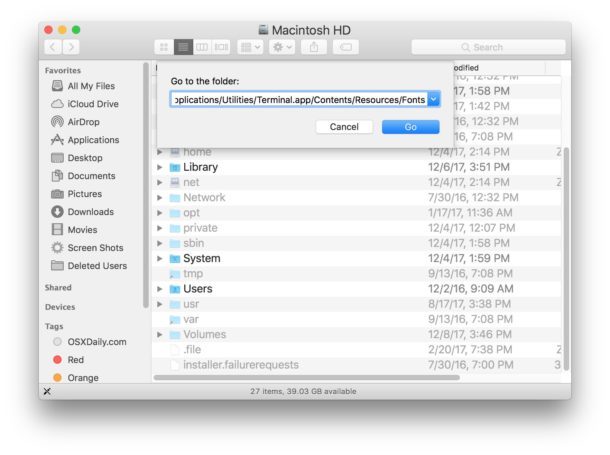
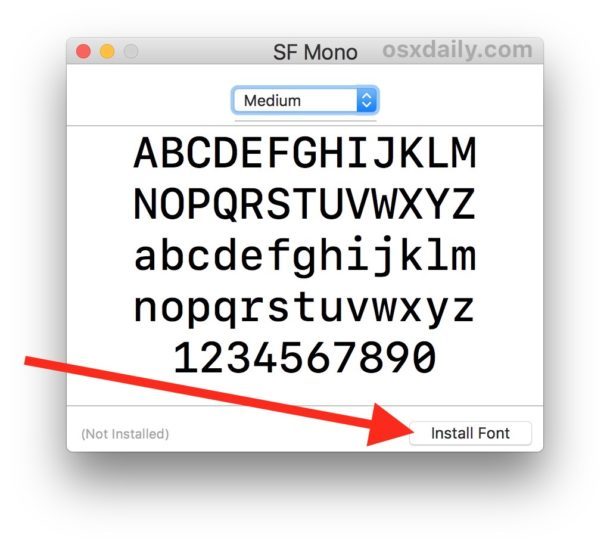
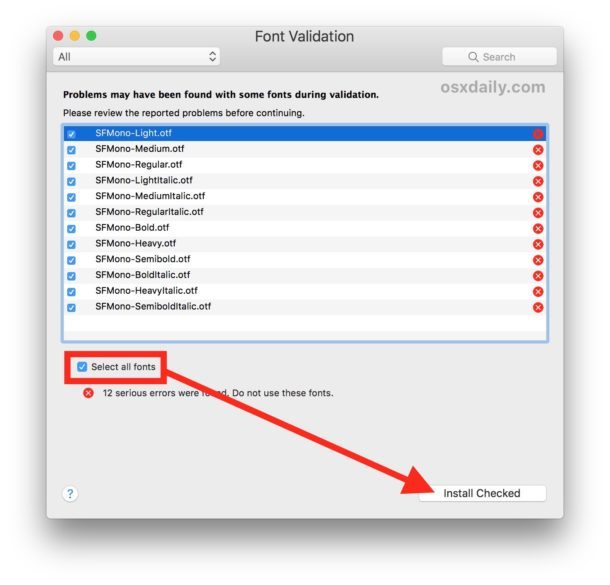
Шрифты будут успешно установлены и доступны для использования в других приложениях Mac, таких как BBEdit, TextWrangler и TextEdit.
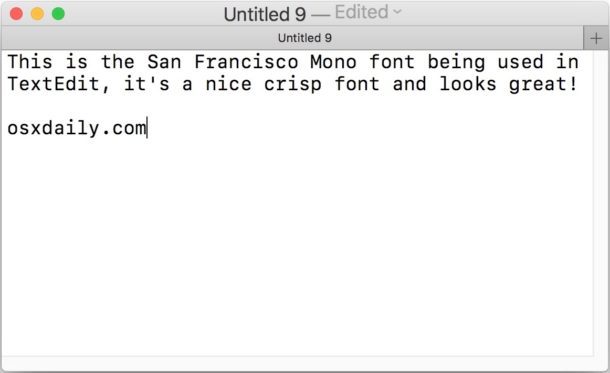
* Обратите внимание, что вы предпочитаете игнорировать уведомления об ошибках шрифта. Маловероятно, что это вызовет какие-либо проблемы, но это может указывать на некоторые трудности с отображением некоторых шрифтов в некоторых ситуациях. Если шрифты выглядят странно, отображать нечетные символы или иначе работать плохо, не используйте их. Шрифт SF Mono должен хорошо работать в любом текстовом редакторе, но может работать не так хорошо, как замена системного шрифта (аналогично замене стандартного системного шрифта в macOS High Sierra на Lucida Grande) и может не отображаться должным образом в некоторых других ситуациях. Вы можете избежать ошибок шрифта, сначала скопировав шрифты на ваш рабочий стол, а затем попытаться их установить.
Стоит отметить, что это фактически то же самое, что вы устанавливаете любой шрифт в Mac OS, причем заметная разница заключается в том, что SF Mono просто скрывается в приложении Terminal до тех пор, пока он не будет установлен как системный шрифт.
Установка SF Mono в Mac OS через терминал
Если вы являетесь продвинутым пользователем, которому нравится оставаться в командной строке, вы можете ускорить установку SF Mono, выполнив одну строку синтаксиса:
cp -R /Applications/Utilities/Terminal.app/Contents/Resources/Fonts/. / Library / Fonts /
Hit Return и содержимое подкаталога Fonts Terminal.app будет скопировано в системный каталог Fonts.
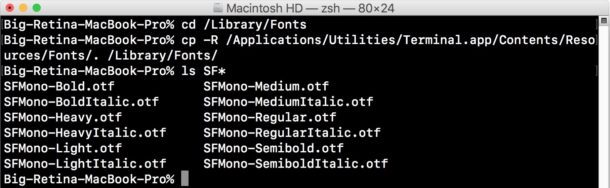
Обратите внимание, что шрифты также находятся в Xcode по адресу:
/Applications/Xcode.app/Contents/SharedFrameworks/DVTKit.framework/Resources/
И вы также найдете обычную версию SF Mono в подкаталоге содержимого консоли.
И в случае, если вам интересно, SF Mono НЕ входит в SF-шрифт с веб-сайта Finger Apple Developer.
Этот приятный маленький трюк был найден на mjtsai.com, и, очевидно, мы расширили его, включив (возможно) более удобный подход к установке шрифта через Finder и Font Book вместо того, чтобы просто полагаться на Terminal.










